


类型:主题美化 版本:v6.20.0大小:128.0MB更新:2024/4/12 10:11:25 语言:简体中文等级:平台:Android
软件介绍
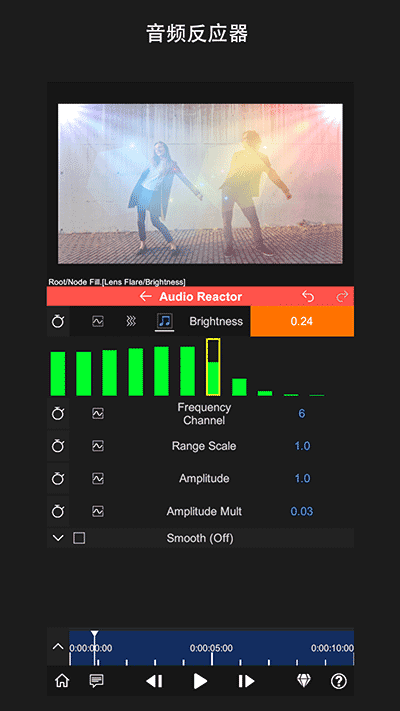
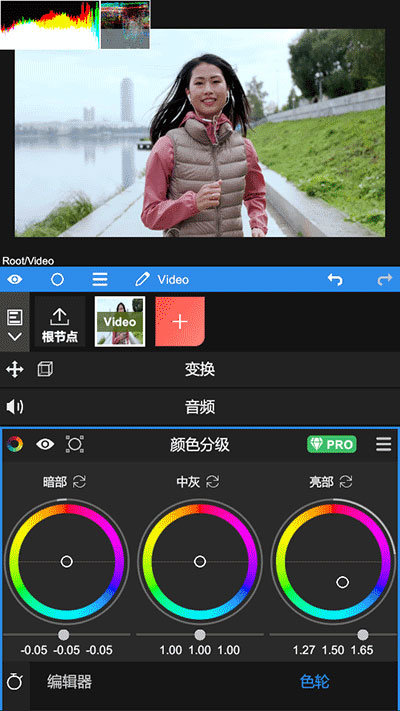
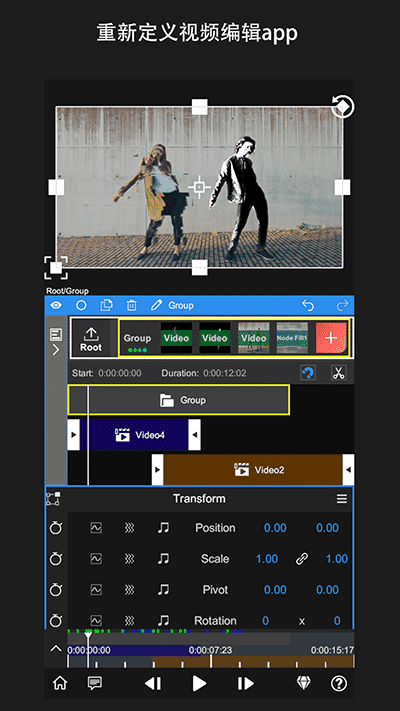
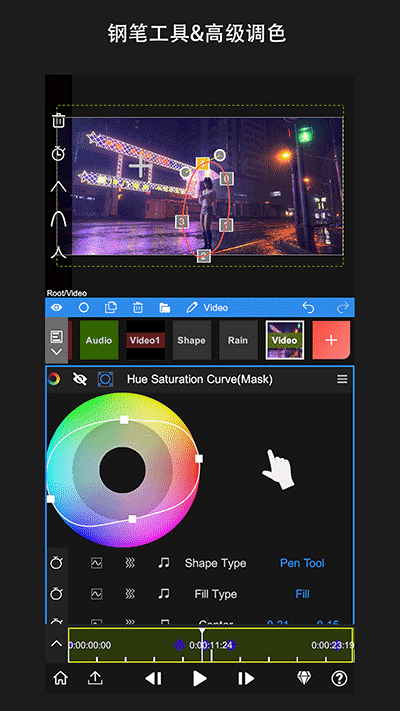
nodevideo剪辑软件,专业的视频剪辑软件,该软件使用还是很方便的,深受广大的视频达人朋友们的喜爱,而且里面好多的特效功能都是的,帮助用户可以轻松制作令人印象深刻的视频。
视频编辑器,音乐,剪切,制作魔幻电影/幻灯片
令人惊叹的好莱坞大片特效:火焰,魔法能量和炸弹让你成为视频中的超级英雄。
轻松制作令人印象深刻的视频,成为微信朋友圈、微博、抖音、快手上的视频达人。
专业视频编辑器-高级视频编辑工具
视频制作/美颜相机/照片编辑器为你最佳工具
视频编辑器/照片编辑器/美颜相机-丰富的素材库
在不同场景中使用不同的滤镜来美化视频,制作最潮流的视频短片。
提供数千首有版权的音乐,你也可以添加本地歌曲。广泛的在线目录和本地音乐让您的视频紧跟潮流。
视频编辑是最简单的视频编辑工具,功能齐全,操作便捷,提供魔术特效,大片主题,梦幻滤镜,流行贴纸,特色涂鸦,热门音乐。现在就下载视频剪辑器,成为电影专家!
1、选中任意视频图层后,打开图层菜单,选择【补帧->光流】;
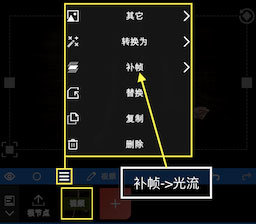
2、然后会看到如下的界面,这里可以选择用途为补帧或者运动模糊;
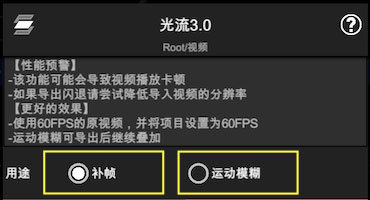
3、打开补帧功能后,还需要通过放慢视频速度来看到效果;
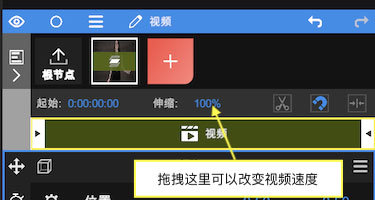
4、也可以通过【添加属性 -> 时间 ->时间重映射】来改变视频速度。
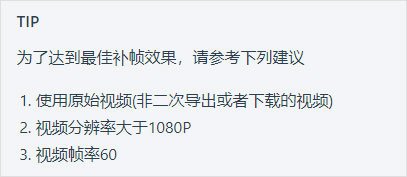
#什么是迷你模式
简单来说,迷你模式是一个超级简化版本的NodeVideo,任何人都可以轻松上手。与大部分手机App一样,只专注于功能,没有复杂的操作界面。 最重要的是…迷你模式是可自定义的,也就是说凭借NodeVideo强大的内核,可以衍生出无数的迷你App。
下图展示了创作模式与迷你模式的区别:
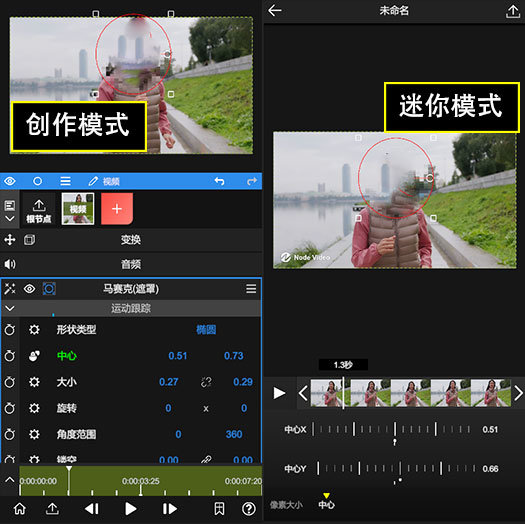
水印
非会员用户会迷你模式下会有水印,但是PRO功能都可以正常导出。
#制作你的迷你包
我们以一个简单的打马赛克功能来举例:给视频任意区域添加马赛克。 在“创作模式”下我们需要:
先创建一个视频图层
添加属性 -> 效果 -> 风格化 -> 马赛克
打开“遮罩”开关
调节参数
就这样一个简单的功能,大部分用户都会觉得麻烦(主要是操作界面太复杂)。我们现在来制作迷你包。
找到马赛克属性下的“像素大小”参数,点击左边参数菜单,展开后点击“制作迷你包”
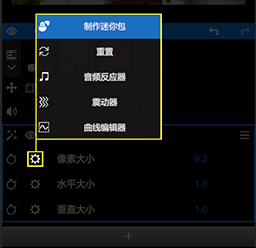
勾选“公开 参数(像素大小)”,然后点击确定
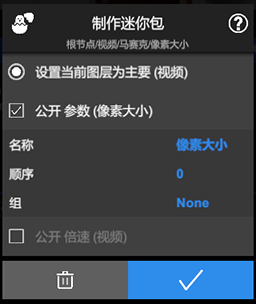
(此步骤可跳过)同样方式打开遮罩属性里“中心”参数的迷你面版,然后勾选“公开 参数(中心)”,“公开 UI(蒙版)”。
最后回到App主界面,选择“迷你模式”,打开刚才创建的项目就是一个迷你App了
1、在nodevideo软件中导入视频等基本素材之后,我们需要点击箭头所示的+,新建一个节点。
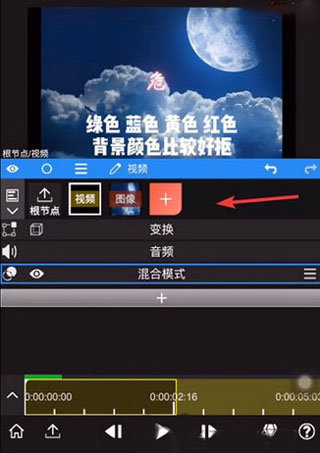
2、接着依次选择媒体文件-视频选项,打开绿幕添加界面。
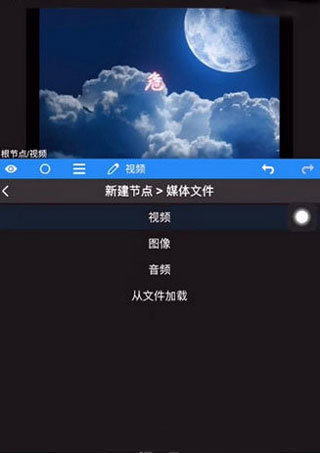
3、接着在混合素材中找到绿幕,就是那个绿绿的视频文件。
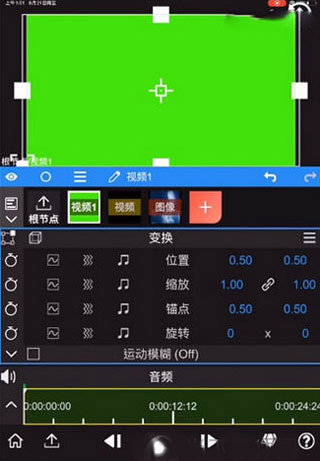
4、加入绿幕之后,就可以看到下图所示的效果,我们可以点击播放,测试一下绿幕效果。
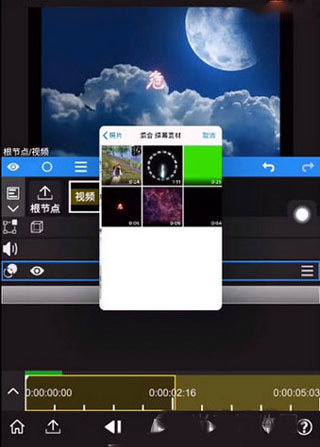
5、然后我们需要对绿幕进行属性添加,然后加入遮罩功能,在里面找到绿幕功能。
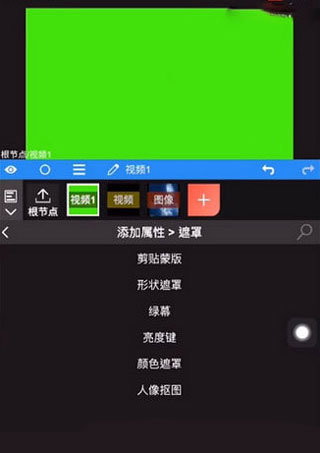
6、最后就可以看到绿幕之后的效果,此外也可以通过下方的工具栏对绿幕效果进行调整。
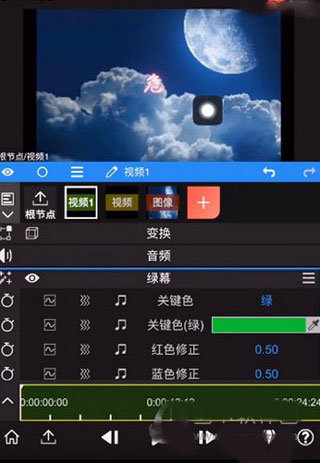
1、视频播放时很卡
nv剪辑软件主要功能是“合成”,而非“剪辑”。所以有一个缓存的过程,也就是先渲染一遍,进度条变为绿色的地方第二遍播放时就流畅了。
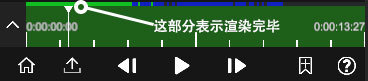
2、导出的视频很小,有黑边
请选择根结点然后调整【比例】与你的视频一致
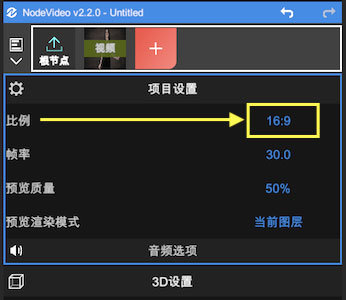
3、项目文件无法打开
请将该项目导出为。zip文件并发送到contact@nodevideo.com。我们会为你修复并解决问题。
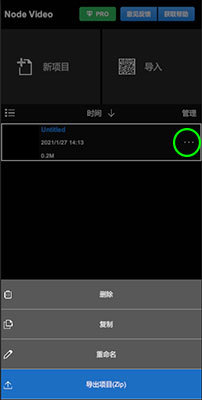
4、预览时只有一个图层在播放
请在项目设置里将预览渲染模式改为所有图层。
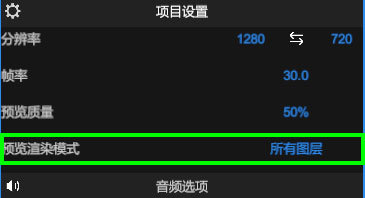
排名应用名称大小
131.0MB漫兜兜壁纸
210.5MB彩刷子壁纸
366.9MB推图君
444.9MB趣颜Ai随拍
512.9MB图片处理大师
638.0MB美白颜拍相机
741.2MBVS编辑器
814.4MB小凉席去水印官网版
927.3MB视频去水印猫
1030.6MBAI修图家
 拍趣
拍趣
 GT次元壁纸
GT次元壁纸
 图片水印处理器
图片水印处理器
 稿定设计app
稿定设计app
 老照片修复变清晰
老照片修复变清晰
 壁虎水印相机
壁虎水印相机
 pick图片编辑
pick图片编辑
 主题动态壁纸
主题动态壁纸
 心仪证件照拍摄
心仪证件照拍摄
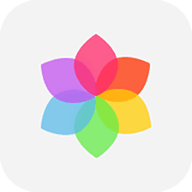 壁纸盒子
壁纸盒子
 爱动态壁纸4k
爱动态壁纸4k
 P图神器
P图神器
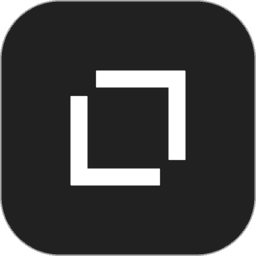 型影
型影
 指尖魔力秀
指尖魔力秀
 梦蝶相机
梦蝶相机
 皮皮鸭表情包
皮皮鸭表情包
 PhotoStudio
PhotoStudio
 创意视界
创意视界
 花漾证件照
花漾证件照
 星环涂鸦
星环涂鸦
 剪辑魔法师
剪辑魔法师
 小熊水印app
小熊水印app
 岁月照片修复
岁月照片修复
 菜菜壁纸
菜菜壁纸
 LuLu去水印
LuLu去水印
 统一壁纸
统一壁纸
 神奇百变相机
神奇百变相机
 头像设计大全
头像设计大全
 高清氧气壁纸
高清氧气壁纸
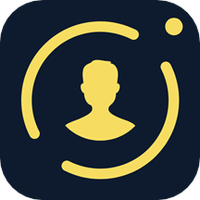 全能一寸证件照
全能一寸证件照